• Howto setup broadband wireless internet
º HOWTO hookup TV or laptop to powered external speakers
• Antennaand Coax Cable Grounding
• wszystko o Ochronnikach przeciwprzepięciowych – Saveyour electronic devices from Power spikes
PC to Stereo Hookup – Wired and Wireless
jak słuchać komputera w domowym systemie stereo
podłączając komputer do domowego systemu stereo, możesz słuchać muzyki na dużych głośnikach i uzyskać mnóstwo głośności za pomocą wzmacniacza.
istnieje wiele sposobów podłączenia KOMPUTERA stacjonarnego lub laptopa do systemu stereo lub kina domowego.
dostępne są połączenia USB, Optyczne, stereo RCA, a nawet systemy bezprzewodowe.
- Laptop ordesktop komputer z kartą dźwiękową lub słuchawkowe gniazdo głośnikowe.
- odbiornik Homestereo z dostępnym audio w gniazdach (np. Aux, CD, Tape2 itp.).
- Stereo1/8″ mini jack-to-rca wtyczki Y Adapter cable. Dostępne za mniej niż$10 u lokalnych i internetowych sprzedawców.
ten konwerter cyfrowo-analogowy umożliwia audio Z USB na komputerze do odbiornika stereo lub kina domowego.
jest wyposażony w kabel mini USB do podłączenia komputera do wejścia konwertera.
wyjście optyczne również dla odbiornika kina domowego.
proste połączenie kabla RCA do gniazda słuchawkowego lub podłączenia karty dźwiękowej.![]()
kabel do podłączenia KOMPUTERA do odbiornika stereo
Kabel ma wtyk stereo 3,5 mm do podłączenia karty dźwiękowej, a na drugim końcu są dwie wtyczki RCA dla lewego i prawego kanału stereo.
Amazon.com ma niektóre z nich cables.An przykład jest dostępny powyżej.Dostępne są również inne opcje.
większość komputerów ma już zainstalowaną kartę dźwiękową przy zakupie. Jeśli nie, możesz kupić kartę dźwiękową i zainstalować ją samodzielnie. Karta dźwiękowa posiada porty do podłączenia głośników, mikrofonów itp. Zielony port jest dla dźwięku wychodzącego, podczas gdy niebieski port jest dla dźwięku wchodzącego do komputera. Różowy port służy do mikrofonu. Większość kart dźwiękowych PC wykorzystuje jack 3,5 mm (1/8-in) jako złącze wejścia lub wyjścia liniowego, a większość urządzeń Wykorzystuje gniazda typu RCA do łączenia komponentów audio.
Karta dźwiękowa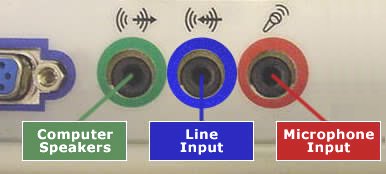
Karta Dźwiękowaw komputerze osobistym zwykle ma trzy okrągłe gniazda oznaczone kolorami i oznaczone symbolami wyjścia liniowego, wejścia liniowego i wejścia mikrofonowego. Ciekawostką jest lineout zwykle oznaczony kolorem zielonym lub oznaczony etykietą tekstową, ewentualnie symbolem przedstawiającym strzałkę wychodzącą z koncentrycznych okręgów.
podłączenie laptopa lub komputera stacjonarnego do odbiornika stereo:
- Wyłącz zasilanie komputera.
- Wyłącz zasilanie odbiornika stereo.
- podłącz pojedynczy koniec kabla adaptera Y do gniazda głośnikowego karty dźwiękowej Twojego laptopa / komputera stacjonarnego. To jest to samo gniazdo, Które można podłączyć do głośników.
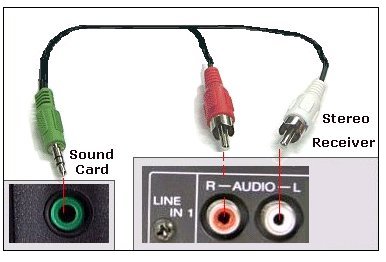
- Zlokalizuj dostępne gniazdo (np. Aux, Tape2 itp.) z tyłu stereoceivera, gdzie można podłączyć pozostałe końce kabla Y. Nie używaj gniazda gramofonowego; spowoduje to zakłócenia.Możesz użyć wejścia AUX lub nawet gniazda CDIN.

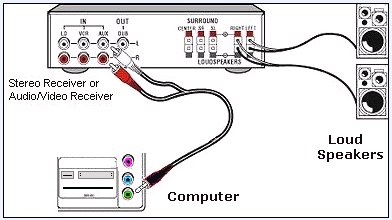
- Dopasuj wtyczkę kabla Y do czerwonego gniazda odbiornika stereo i podłącz.
- Dopasuj czarną (lub białą) wtyczkę kabla Y do białego gniazda na stereoreceiverze i podłącz. W zależności od wybranego kabla Y Wtyczka ta może być czarna, biała lub szara.
- Twój komputer jest teraz pomyślnie podłączony do domowego odbiornika stereo.
- włącz zasilanie zarówno komputera, jak i domowego stereo.
- na odbiorniku tereo wybierz tryb, w którym jest podłączony komputer (Aux,Tape2 itp.).

- Uruchom swój odtwarzacz muzyczny na komputerze, wybierz muzykę i graj. Dźwięk będzie teraz pochodzić z głośników stereo.
dzięki przewodowemu podłączeniu można łatwo dodać odległość za pomocą kabla audioextension z wtyczką męską 3,5 mm na jednym końcu i złączem żeńskim 3,5 mm na drugim końcu. Kilka z tych kabli można podłączyć razem na większe odległości.
º HOWTO hookup TV lub laptop do zasilanych głośników
º HOWTO hookup Apple iPhone iPad iPod do TV – AirPlay audio/video streaming
Zobacz także:
• Howto transfer/kopiowanie płyt winylowych LP do komputera / nagrać CD
• Howto kupić PrePaid telefon komórkowy
• HDTVAntennas i recenzje
• pcto stereo hookup
• Windowssound Recorder
• bluraybasics
• TOSLINKOPTICAL audio cables
• what you need to know about jewelry
• HOWTO tell a diamond is real
• seeover 100 hookup diagrams
• timerrecord radio shows on a VCR
• Tvtoo Loud? * Comparevideo editing software
* Audiovideo Connectionskontakt: [email protected]
Kontaktcolumbia ISA
POWEREDSPEAKERS for PC or TV sound
nie masz wzmacniacza ani domowego systemu stereo? Możesz użyć głośników zasilanych, które sąpojemniki z wbudowanym wzmacniaczem podłączonym do komputera lub telewizora.
Głośniki zasilane M-AUDIO AV40
aktywne głośniki Stereo M-Audio Studiophile AV40
wzmacniacz znajduje się w lewym głośniku. Głośniki pasywne są podłączane do zacisków do przewodów obnażonych. Na tylnej ściance znajduje się również przełącznik basowy, przełącznik zasilania oraz dwa wejścia liniowe ze złączami RCA i TRS 1/4″ (6,3 mm).
Głośniki zasilane M-Audio Studiophile Av 40
podłączasz stereofoniczny kabel audio RCA z komputera lub telewizora do białych i czerwonych wejść RCA na lewym głośniku. Podłącz przewody głośnikowe od lewego głośnika do prawego głośnika. Twój TELEWIZOR lub laptop / PC może mieć 3.Gniazda wyjściowe 5m, które są obecnie standardowe lub można użyć adapterów, aby zakończyć podłączenie okablowania z telewizora lub komputera do głośników. Lewy Głośnik ma również wejście audio 3,5 mm i gniazdo słuchawkowe.
te głośniki mogą być używane na wiele sposobów. W przypadku osób w podeszłym wieku lub z trudem słyszenia, umieść głośniki w pobliżu pozycji słuchacza, aby uzyskać dźwięk. Regulacja głośności na lewym głośniku może być używana do regulacji poziomu dźwięku. Te głośniki są doskonałe i są oceniane bardzo wysoko przez klientów.
Kup od Amazon.com Głośniki zasilane M-Audio AV40
http://www.youtube.com/watch?v=w0n1uByp7dQ&feature=relmfu
zobacz rozpakowanie tych głośników
http://www.m-audio.com/products/en_us/MAudioAV40.html
http://www.m-audio.com/images/global/manuals/AV40 poradnik Użytkownika_pl.pdf
Instrukcja obsługi głośników zasilanych AV40
º Howto podłączenie telewizora lub laptopa do głośników zasilanych
WirelessHookup
system Stereo zbyt daleko od komputera?
istnieje wiele rozwiązań do bezprzewodowej konfiguracji muzyki. Nadajnik FM, most muzyczny, nadawcy WiFi i IR.
przesyłaj i odbieraj wideo i hi-fi stereo, nawet przez ściany.
oglądaj filmy DVD na telewizorze w innym pokoju.
przesyłaj wyjście audio / wideo odbiornika satelitarnego do remotetelevision.
bezprzewodowo przesyłaj audio lub audio i wideo z dowolnego urządzenia Źródła A / V.
Stwórz Bezprzewodowy System Nadzoru Domowego.
potrzebujesz rozprowadzać audio i wideo do innego pokoju? A GHz frequencyWireless Audio / Video Sender może przesyłać sygnały dźwiękowe i wizualne nad częstotliwością radiową, więc nie ma przewodów do uruchomienia,a unikniesz interferencji związanej z zatłoczonymi aplikacjami o niższym paśmie częstotliwości, takimi jak bezprzewodowa sieć LAN 802.11 b, telefony bezprzewodowe i kuchenki mikrofalowe.
produkty zazwyczaj składają się z jednego nadajnika i jednego (lub więcej)odbiornika, kabli i zasilaczy. System przesyła bezprzewodowo obraz i dźwięk stereohi-fi z urządzenia źródłowego,takiego jak komputer, magnetowid, telewizor, odtwarzacz DVD, odbiornik satelitarny lub dekoder kablowy, do dowolnego urządzenia, takiego jak system stereo, Telewizor lub monitor. Może być również używany w połączeniu z kamerą, aby przekształcić się w bezprzewodowy system monitorowania bezpieczeństwa. Sygnał może przechodzić setki stóp i ponieważ wykorzystuje fale radiowe, przeniknie nawet przez ściany.
aby doświadczyć bezprzewodowego obrazu i dźwięku, wystarczy podłączyć nadajnik do dowolnego Źródła A / V, które chcesz cieszyć się i podłączyć odbiornik do stereo, telewizora, monitora lub głośnika w innym miejscu. Koszt to około$80 do $150. Radio Shack lub Amazon.com będzie miał produkt. Poszukaj bezprzewodowego nadawcy lub nadajnika audio/wideo.
Zobacz:
Schemat podłączenia do połączenia bezprzewodowego
istnieje wiele opcji bezprzewodowych do podłączenia laptopa lub komputera PC toyour Domowy system audio. Bądź ostrożny z siecią bezprzewodową, ponieważ są pewne błędy. Wiele z tych produktów szybko się starzeje wraz z aktualizacją operacyjnychsystemy są aktualizowane.
FMTransmitter
jednym z najprostszych, ale ograniczonych rozwiązań jest nadajnik FM. Dobry nadajnik FM może wysyłać muzykę z laptopa lub iPoda (lub dowolne urządzenie z wyjściem słuchawkowym stereo) przez pokój do stereofonicznego odbiornika AM/FM lub audio/wideo z głośnikami bezprzewodowo przy użyciu dostępnej częstotliwości w radiu FM. Podłącz laptopa lub iPoda do nadajnika FM za pomocą wtyczki stereo 3,5 mm i wyśle Twoją muzykę na wybranej częstotliwości radiowej FM. Następnie na odbiorniku stereo,dostroić częstotliwość FM i masz muzykę tak jak własne radiostacji.
problemy z Nadajnikiem FM obejmują zły odbiór, jeśli obiekty zakłócają sygnał, a odległość jest ograniczona. Osiągniesz rozmaitościwyniki oparte na wielu czynnikach. Niektórzy zgłaszają doskonały odbiór i mogą nawet uzyskać muzykę w innym pokoju i na wielu odbiornikach radiowych, podczas gdy inni nie mogą uzyskać dobrych wyników z powodu zatłoczonych stacji FM w ich okolicy lub słabych sygnałów.
Nadajnik fm CCrane
- bezprzewodowe przesyłanie dowolnego dźwięku do dowolnego odbiornika FM
- najwyższa jakość, fullstereo na dowolnej częstotliwości FM youchoice
- słuchaj strumieniowegaudio z komputera na radiotelefonie kuchni
- Wyślij dźwięk MP3 do naszego domowego systemu stereo
- działa na zasilaniu AC lub 2 bateriach AA
Apple AirPort
jedną z opcji podłączenia bezprzewodowego komputera do domowego systemu audio jest APPLEAIRPORT. Dzięki Apple Airport Express możesz bezprzewodowo odtwarzać muzykę z iTunes na komputerze do domowego systemu stereo. Urządzenie Apple Airport Express to małe, przenośne urządzenie bezprzewodowe i przewodowe, które podłącza się do gniazdka ściennego w celu zasilania i ma porty forethernet, USB i analogowo/cyfrowe audio. Aby skonfigurować aplikację AirPort Express na komputerze z systemem Windows, musisz mieć następujące funkcje: do odtwarzania dźwięku z komputera na stereo podłączonym do usługi AirPort Express potrzebny jest program iTunes. Aby upewnić się,że masz najnowszą wersję iTunes, przejdź towww.apple.com/itunes.
z AirPort Express można korzystać z dowolnego komputera bezprzewodowego zgodnego ze standardami IEEE 802.11 b lub 802.11 G.
Korzystanie z AirPort Express z AirTunes do odtwarzania muzyki iTunes na Stereo
możesz podłączyć AirPort Express do stereo za pomocą kabla światłowodowego atoslink-to-mini digital lub kabla mini-stereo-to-dual-RCA lub kabla mini-stereo tomini-stereo, w zależności od rodzaju złączy,których używa stereo, i użyć AirTunesto wirelesslyplay music from iTunes.
• podłącz urządzenie AirPort Express do domowego głośnika stereo lub głośników zasilanych za pomocą kabla światłowodowego cyfrowego, analogowego mini-stereo-Do-dual-RCA lub mini-stereo tomini-stereo(w zależności od rodzaju złączy, których używa stereo) podłączonego do stereomini-jack.
Uwaga:
w usłudze AirPort Express nie można używać zasilanych głośników USB. Używaj poweredspeakerów ze złączem stereo mini-jack.
* użyj Narzędzia AirPort, aby utworzyć nową sieć.
• Otwórz iTunes na komputerze i wybierz stereo lub głośniki z menu speakerspop-up w prawym dolnym rogu okna iTunes.
bezprzewodowe komputery w zasięgu AirPort Express mogą przesyłać muzykę bezprzewodową do iTunes w wersji 4.6 lub nowszej. Tylko jeden komputer na raz może przesyłać strumieniowo muzykę do AirPortExpress. Nie można przesyłać strumieniowo muzyki do więcej niż jednej usługi AirPort Express W tym samym czasie.
AppleAirport Express
Creative LABS X-Mod Wireless Music System
Xmod Wireless składa się z 2 części, nadajnika i odbiornika. Thetransmitter łączy się z komputerem przez USB, stosując X-Fi soundenhancement do dowolnego dźwięku lub muzyki, która jest przez niego przekazywana. Skompresowane pliki audio, takie jak WMA i MP3, są skalowane do jakości 24 bitów i można dodawać okrągłe efekty dźwiękowe.Możesz podłączyć końcówkę Odbiornika Bezprzewodowego Xmod do dobrego zestawu głośników, które masz na przykład w pokoju rodzinnym.Bezprzewodowy Odbiornik umożliwia sterowanie i słuchanie muzyki gdziekolwiek umieścisz odbiornik w swoim domu. Twoja kolekcja muzyki na PC jest przesyłana strumieniowo po domu z najwyższą jakością i wiernością. Możesz kupić dodatkowe odbiorniki, aby odtwarzać muzykę w wielu pokojach.
# Słuchaj muzyki Xtreme Fidelity i kontroluj listy odtwarzania do 100 stóp (30 metrów) od komputera za pomocą bezprzewodowego odbiornika X-Fi
# używaj pilotów zdalnego sterowania z bezprzewodowym nadajnikiem Xmod lub bezprzewodowym odbiornikiem X-Fi, aby odtwarzać, wstrzymywać i pomijać muzykę
# Dodaj tyle bezprzewodowych odbiorników X-Fi, ile chcesz, aby uzyskać całą wspaniałą muzykę Xtreme Fidelity w każdym pokoju w domu
zasięg jest świetny i nie ma opóźnień. Nie musisz mieć własnej sieci ani niczego działającego. Po prostu włącz odbiornik i nadajnik i odejdź. Jeśli masz działającą sieć, to w ogóle jej nie zakłóci. Dostajesz również pilota dla każdej strony i sąinputs, dzięki czemu możesz podłączyć odtwarzacz MP3. Za pomocą pilotów możesz przeglądać ścieżki, wstrzymywać ścieżki, włączać i wyłączać funkcje X-Fi itp.Ogólnie Rzecz Biorąc, Xmod Wireless jest wysoce zalecane. Unikalne połączenie bezdotykowej i prostej w użyciu karty dźwiękowej USB z wysokiej jakości urządzeniem strumieniowym to doskonały sposób na wprowadzenie komputera do domowej konfiguracji lub do dowolnego pomieszczenia w domu.
więcej niż tylko bezprzewodowy system muzyczny, Xmod Wireless oferuje technologię X-Fittechnology, która sprawia, że Twoje MP3 i inne skompresowane pliki muzyczne są lepsze niż oryginalna płyta CD. Odtwarza całą muzykę z komputera bezprzewodowo w całym domu, a ponieważ nie opiera się na sieci domowej, nie ma żadnych opóźnień, przerwań ani zakłóceń,z którymi można sobie poradzić, ani adresów IP do skonfigurowania. Simpleto konfiguracja bez oprogramowania, ordrivers zainstalować i działa od razu po wyjęciu z pudełka.
bezprzewodowe połączenie Bluetooth z iPadem
Logitech tworzy Odbiornik Bluetooth, dzięki czemu iPad lub smartfon może przesyłać muzykę do głośników stereo.
http://www.logitech.com/en-us/speakers-audio/home-pc-speakers/devices/8087
CreativeLabs bezprzewodowy Audiotransmiter i odbiornik Sound Blaster
podłącz nadajnik USB do portu USB laptopa. Podłącz odbiornik do systemu stereo za pomocą wyjścia liniowego 3,5 mm lub dwóch połączeń stereo RCA. Uruchom odtwarzacz muzyki. Sparuj nadajnik i odbiornik. Masz teraz bezprzewodową muzykę z laptopa do systemu stereo.Dobry do 100 stóp.
• HDTVAntennas
• SurroundSound
• połączenia kabli Audioand Video
• BestHDTV
• bluraysurround sound
• Blurayplayers internet Netflix
• BlurayBD-LIVE
• BlurayHDTV
• Odtwarzacze BluraySamsung
• Odtwarzacze BluraySony
• Odtwarzacze bluraysony
• Hookupcable Box VCR
• Cableconnections
• Cableconnections telewizja kablowa
• Cableconnections DVD
• Cableconnections HDTV
• Hookupdiagram Nagrywarka DVD
• USB
• Camcorderformats
• jak wybrać kamerę
• Audiocassette to PC Copy
• CRTPhosphors
• AnalogTV VCR hookup diagram
• Satelliteand Cable TV
• HDMIswitch A/V receiver
• HookupDVD Tivo switchbox
• Digitaltuner U.K.
• U.K.freeview
• CableTV Music channels
• Hookupdiagram Bravia Xbox 360
• SatelliteDVD TV hookup
• TVVCR DVD Cable diagram
• ComboHDTV satellite hookup
• HookupDVD cable box
• FTATV DVD VCR diagram
• HDTVHDMI hookup diagram
• HTIBVCR TV hookup
• HookupiPod to Stereo
• Playstation
• SatTV DVR
• HookupTV 2VCR
• HookupTV DVD A/V receiver
• Hookupdiagrams Index of 100
• Guideto Diamonds
• Howto find your ring size
• Howto tell if a diamond is real
• Guideto diamond rings
• DVDconnections
• DVDFAQ
• DVDGlossary
• Howto connect DVD player
• Howto connect DVD player
• Howto connect DVD player
• Howto connect DVD player
• DVDIntroduction
• DVDPlayers
• kupowanie Dvdplayera
• połączenie Dvdplayera
• DVDPrimer
• modulatory dvdrf
• DVDSOUND
• DVD
• DVDPlayer
• easyhdtv hookup guide
• easydvd hookup guide
• Hdmiswitchbox
• Hdmiversions
• Hdtvpanasonic
• Hdtvsamsung
• hdtvsony
• hdtvsony
• hdtvbuying guide
• hdtvfacts powinieneś wiedzieć
• Rozmiar ekranu HDTV
* HDTVsunder $500
* Strona główna
• Howto hookup camcorder
• Hookupdiagram HDTV DVD surround
• Howto add great sound to HDTV
* Howto add great sound 5.1
• Howto buy a pre-paid cellphone
• Howto buy a pre-paid cellphone
• Howto buy a pre-paid cellphone
• Howto buy a pre-paid cellphone
• Howto hookup Audio/Video receiver
• Howto install Cable DSL modem
• Howto install HD cable box
• Howto install PCI card
• howto Setup Surround DirecTV
• internet-readytv
• howto connect laptop to tv
• ledhdtv
• Networkwindows PC
• homenetwork
• howto Connect PC to stereo
• picturein picture TV
• howmuch does it cost to Uruchom mój telewizor
• RFModulator
• Rfmodulator Hookups
• SamsungHDTV
• Szukaj
• Soundrecorder Windows
• SurroundSound
• Surroundsound Glossary
• Howto hookup surround sound
• SurroundSound za pomocą HDMI
• Howto hookup TIVO
• TIVOvideo rejestrator
• Tvdvd VCR hookup
• TV
• TV
• tvhokup antena kablowa
• Tvintroduction
• Satellitediagrams
• Satellitehookup
• Vcrand cable hookup Diagrams
• vcrbasics
• vcrbasics 2
• vcrhdtv hookup
• Schematy połączeń wideo
• Modulator video